В этом разделе рассказывается о действиях, которые необходимо выполнить, чтобы добавить нового сотрудника. Рассмотрены следующие вопросы:
Добавить роли для нового сотрудника
Перед тем, как добавить нового сотрудника, убедитесь, что в Бэк-офис добавлены роли, которые вы хотите назначить на этого сотрудника.
Подробную информацию о том, как просмотреть список существующих ролей и добавить новые роли, смотрите в разделе Роли.
Добавить нового сотрудника
Чтобы добавить (создать) нового сотрудника, необходимо заполнить форму Добавить сотрудника, которая открывается при нажатии на кнопку Добавить, на странице управляющей консоли Бэк-офиса Сотрудники > Список сотрудников.
Подробную информацию о том, как добавить сотрудника, смотрите в секции “Добавить нового сотрудника” в разделе Список сотрудников.
Настроить профиль сотрудника
После создания нового сотрудника следует задать дополнительные настройки в его профиле.
Выполните следующую процедуру:
- В списке сотрудников щелкните мышью по записи сотрудника, профиль которого будете редактировать.
- Задайте необходимые настройки на вкладке Общая информация:
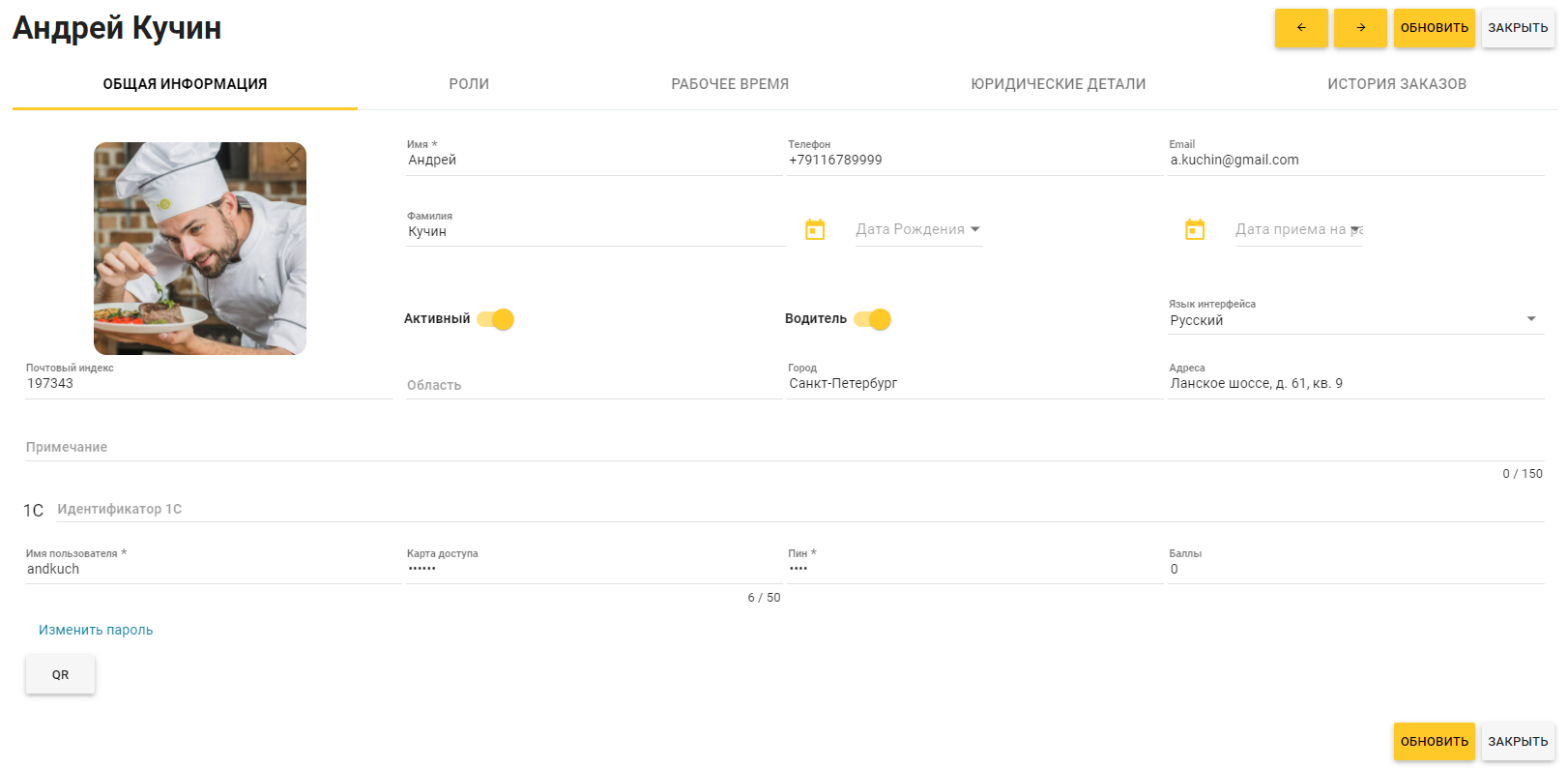
На этой вкладке задается персональная информация о сотруднике, например, его имя, фамилия, телефон, почтовый адрес и т.п.
Дополнительно, вы можете задать следующую важную информацию, используя перечисленные ниже (список неполный) элементы вкладки Общая информация:
- Активный: когда этот переключатель включен, учетная запись сотрудника активна.
- Водитель: включите этот переключатель, если у сотрудника есть действующие водительские права. Информация о водительских правах добавляется на вкладку Юридические детали (смотрите Шаг 4 этой процедуры). Кроме того, сотрудники с водительскими правами добавляются в список Водители, отображаемый в онлайн кассе, и такому сотруднику можно поручать доставку заказов клиентам.
- Имя пользователя*: задает логин (имя учетной записи), используемый для входа в Бэк-офис.
- Пин*: задает 4-х значный цифровой пин код, используемый для идентификации сотрудника и для его регистрации при работе с онлайн кассой.
- Изменить пароль: нажмите на эту ссылку, чтобы изменить пароль сотрудника для входа в Бэк-офис.
*Примечание: Эти параметры являются обязательными и должны задаваться для каждого сотрудника. Однако, чтобы разрешить сотруднику работать с Бэк-офисом или онлайн кассой, необходимо дать его роли права доступа к Бэк-офису и онлайн кассе. Подробную информацию смотрите в разделе Роли.
- Задайте необходимые настройки на вкладке Роли:
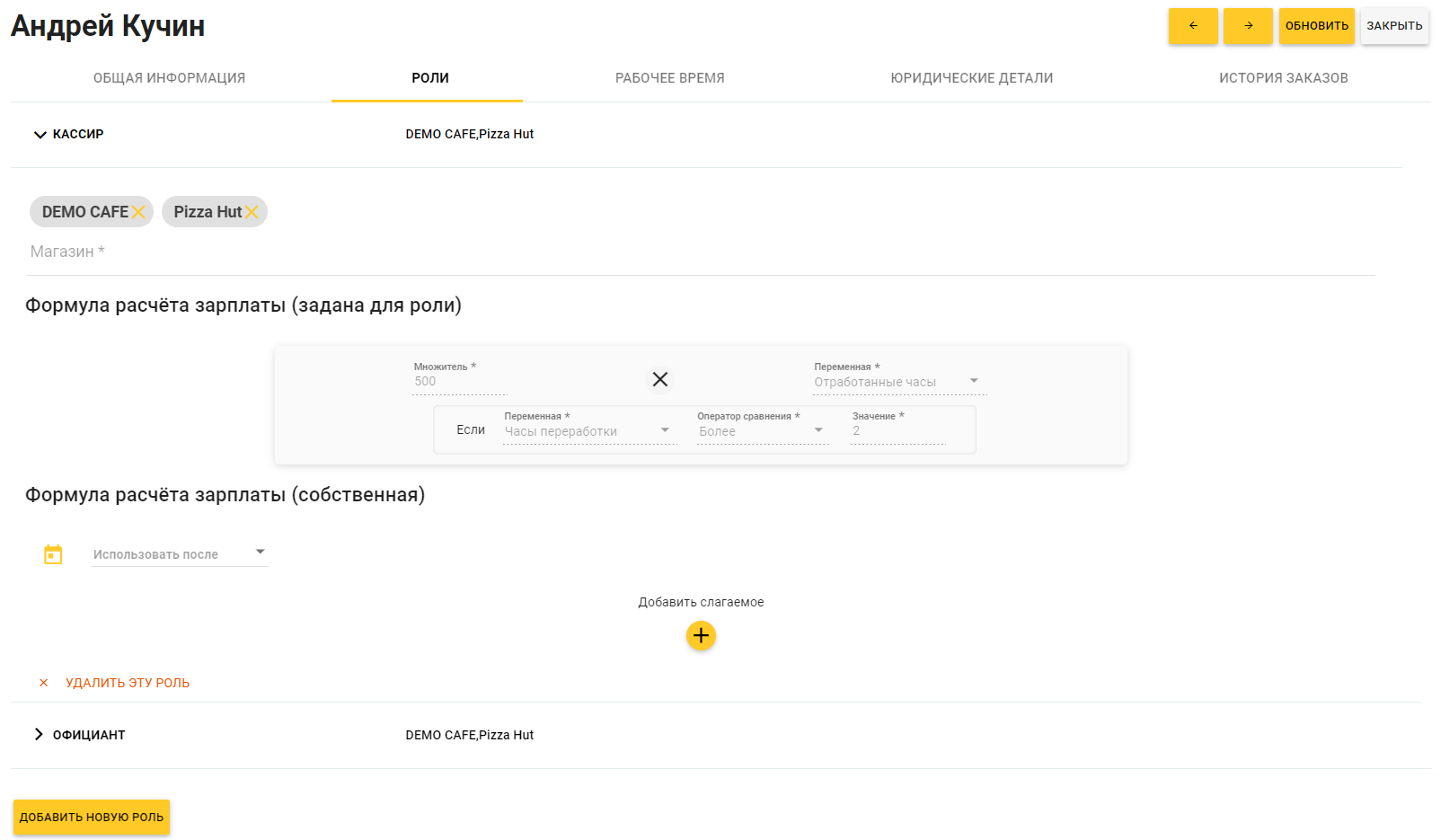
На этой вкладке вы можете управлять ролями сотрудника:
- Чтобы добавить новую роль, нажмите на Добавить новую роль и следуйте инструкциям, отображаемым на экране.
- Чтобы добавить магазины, в которых данная роль будет активна, выберите роль из списка ролей, нажмите на Магазины и выберите нужные магазины из списка.
- Чтобы удалить роль из списка ролей сотрудника, выберите эту роль и нажмите на Удалить эту роль.
- Чтобы установить индивидуальную схему начисления заработной платы для данного сотрудника, задайте необходимые параметры в области Формула расчета зарплаты (собственная) — подробную информацию смотрите в разделе Как настроить расчет и начисление заработной платы
- Задайте необходимые настройки на вкладке Юридические детали:
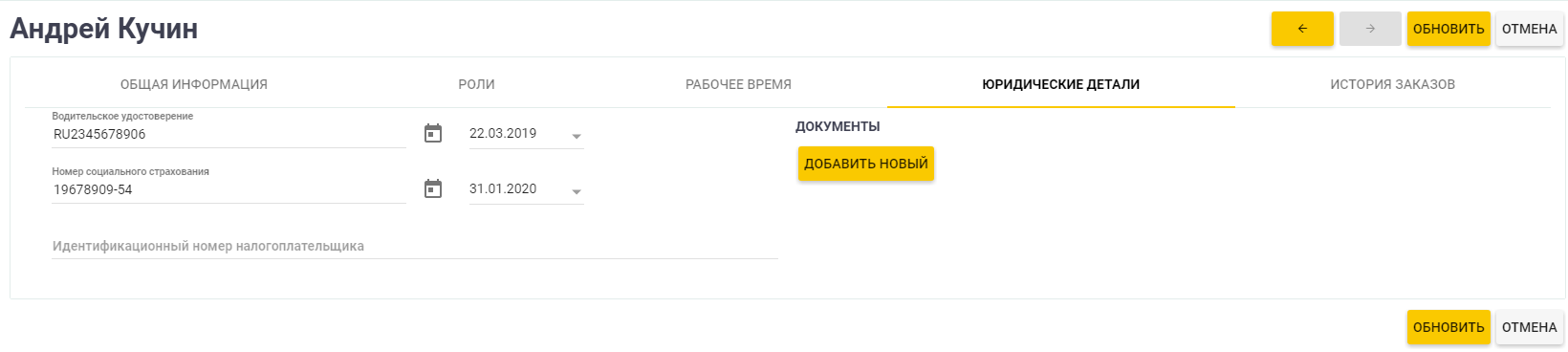
На этой вкладке можно задать следующую информацию о сотруднике:- Водительское удостоверение: введите номер водительских прав и дату, по которую они действуют.
- Номер социального страхования: введите номер карточки социального страхования и срок ее действия.
- Идентификационный номер налогоплательщика: задайте ИНН сотрудника.
- Чтобы сохранить изменения, обязательно нажмите на Обновить.
Примечания:
- Вкладка Рабочее время отображает рабочие часы сотрудника за выбранный период.
- Вкладка История заказов отображает список заказов, оформленных данным сотрудником. Нажав на заказ из списка, вы увидите детальную информацию по чеку заказа.
- При создании и настройке профиля нового сотрудника две вышеупомянутые вкладки не задействованы.
